Ketika datang untuk membuat animasi yang mengesankan, ruang 3D di After Effects adalah alat yang sangat kuat. Meskipun, bisa jadi, After Effects tidak dibatasi pada dunia 3D sepenuhnya, tetapi kemungkinan yang ditawarkan oleh program ini memungkinkan Anda untuk mencapai efek 2,5D yang mencolok, hampir seperti rendering 3D yang nyata. Dalam panduan ini, saya akan menunjukkan kepada Anda bagaimana Anda dapat menggunakan ruang 3D di After Effects secara efektif untuk membuat komposisi yang menarik.
Penemuan Penting
- Ruang 3D di After Effects terbatas pada lapisan 2,5D, namun menawarkan banyak kemungkinan kreatif.
- Kamera dan lampu adalah kunci untuk menciptakan adegan yang dinamis dan menarik.
- Anda dapat menggunakan objek nol untuk mengontrol beberapa lapisan secara bersamaan dan mengurangi kompleksitas animasi Anda.
Panduan Langkah-demi-Langkah
Aktifkan Ruang 3D
Untuk memulai, aktifkan ruang 3D dengan mengaktifkan ikon 3D untuk lapisan yang diinginkan. Buka komposisi yang sudah ada. Di sini Anda akan melihat berbagai elemen yang diklasifikasikan sebagai lapisan 3D oleh kubus 3D. Aktifkan kubus 3D dan kenali sumbu yang membantu Anda mengubah posisi lapisan di ruang.

Memahami Alat Kamera
Untuk mengubah perspektif adegan Anda, Anda memerlukan kamera. Tekan tombol "C" untuk mengakses alat kamera. Dengan alat ini, Anda dapat menjelajahi komposisi Anda. Kamera memungkinkan Anda untuk melihat berbagai lapisan dalam susunan ruang. Bereksperimenlah dengan Alat Orbit untuk benar-benar menyelami kedalaman adegan Anda, dan perhatikan bagaimana berbagai lapisan muncul terkait dengan kamera.
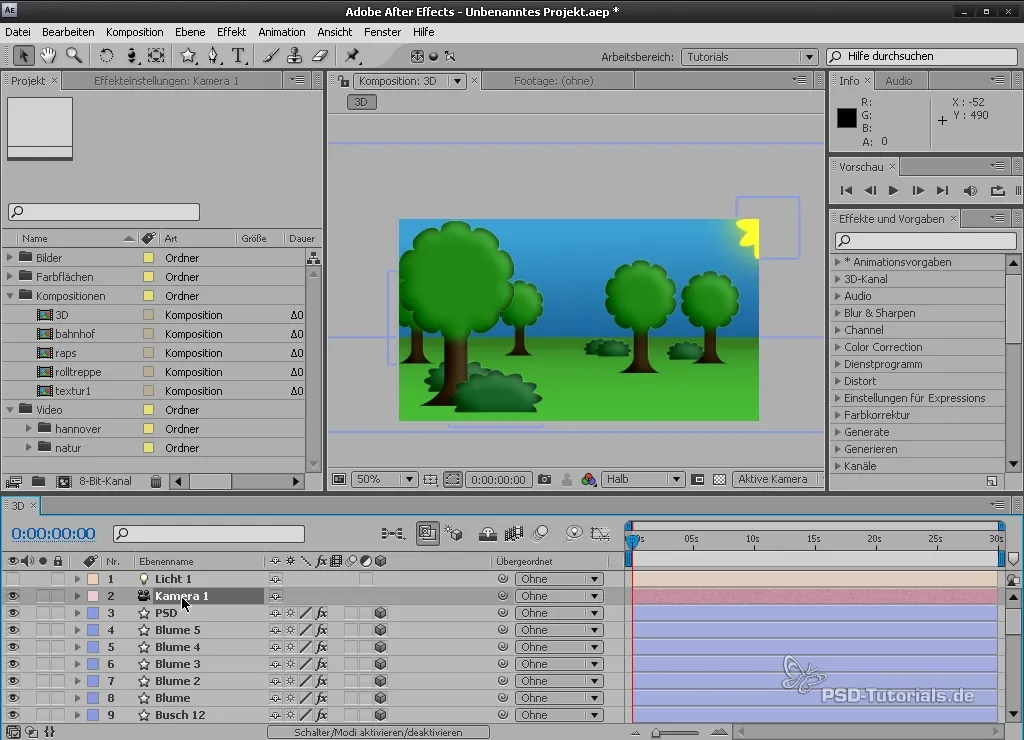
Transformasi Lapisan dalam 3D
Setelah mengaktifkan lapisan 3D, Anda dapat menyesuaikan posisi, rotasi, dan skala mereka. Kebosanan adalah masa lalu! Dengan memanipulasi posisi pada sumbu Z, Anda dapat membawa lapisan lebih dekat ke kamera atau menjauhkannya. Pastikan Anda menerapkan rotasi pada sumbu X, Y, dan Z untuk memberikan perspektif menarik pada lapisan Anda.
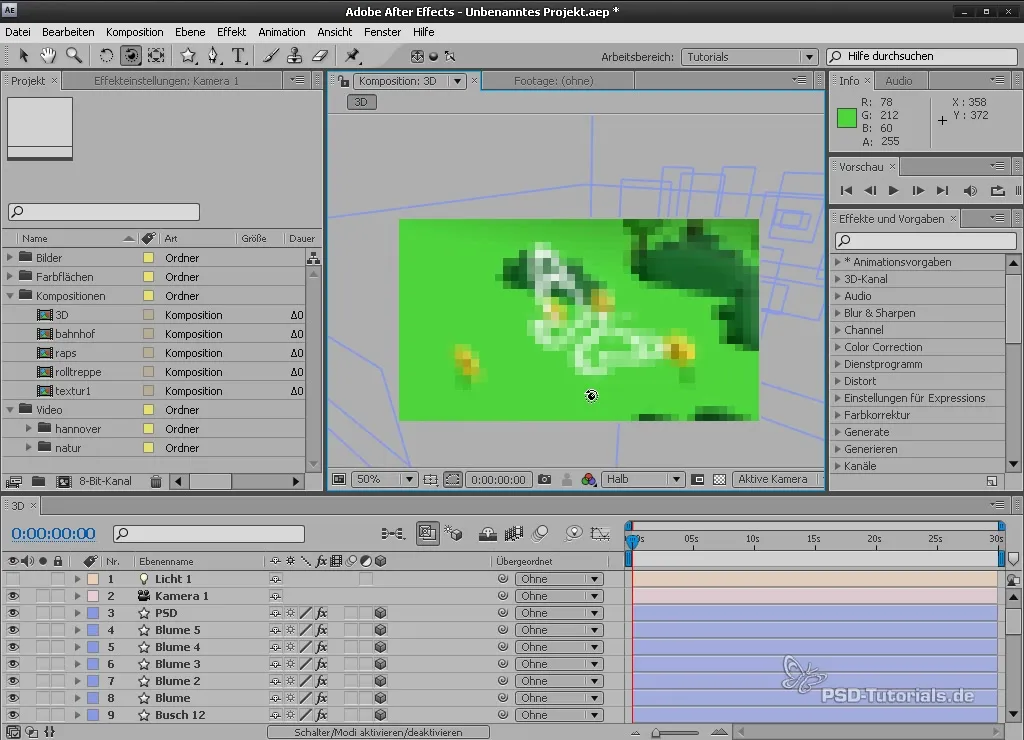
Menambahkan Lampu
Lampu adalah hal yang sangat penting untuk memberikan kehidupan pada komposisi Anda. Pergi ke “Baru” dan pilih “Lampu” untuk membuat sumber cahaya Anda. Anda memiliki berbagai jenis untuk dipilih: lampu titik atau lampu sorot. Mereka memengaruhi bagaimana bayangan jatuh dan bagaimana pencahayaan bekerja. Aktifkan opsi bayangan untuk lampu Anda agar mereka menghasilkan efek yang menarik. Saat menyesuaikan intensitas cahaya, Anda dapat melihat bagaimana dinamisnya adegan Anda.
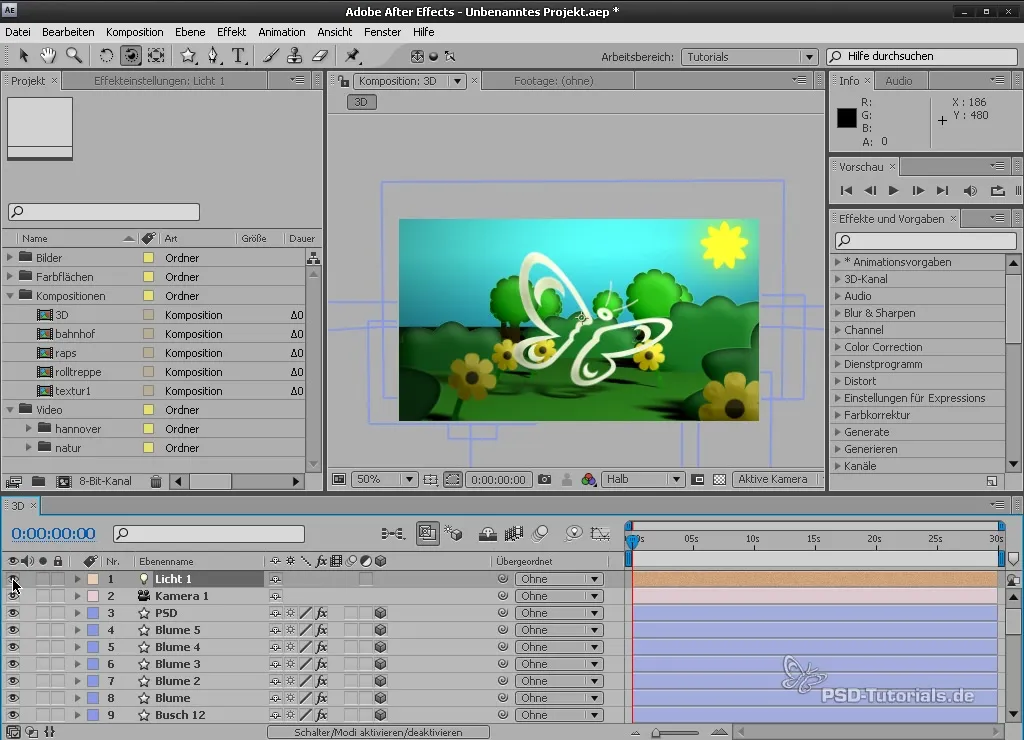
Membuat Komposisi 3D Baru
Sekarang saatnya untuk membuat komposisi 3D Anda sendiri. Buka pengaturan komposisi dan atur ukuran dan frame rate. Anda dapat memilih preset TV PAL. Beri nama komposisi baru Anda secara berarti, misalnya “3D_Scene”.
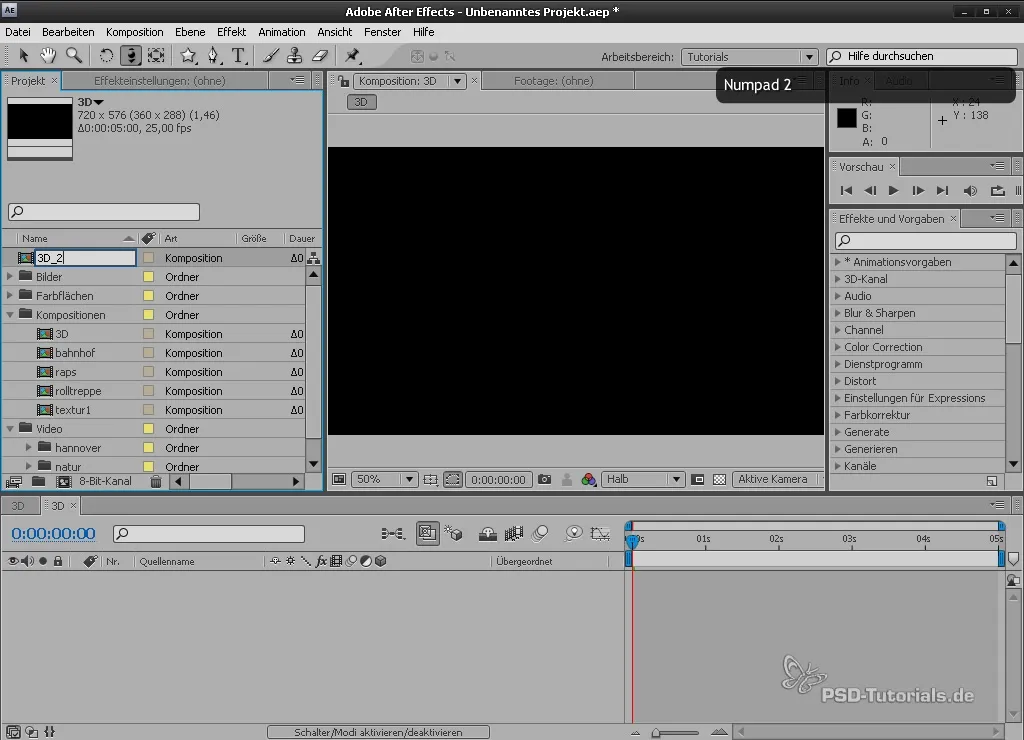
Mengimpor dan Menyesuaikan Tekstur
Impor tekstur yang ingin Anda gunakan dalam komposisi. Aktifkan juga kubus 3D untuk setiap tekstur agar mereka diatur dalam ruang. Anda dapat memindahkan lapisan teks ke ketinggian yang berbeda sehingga mereka muncul di berbagai lapisan.
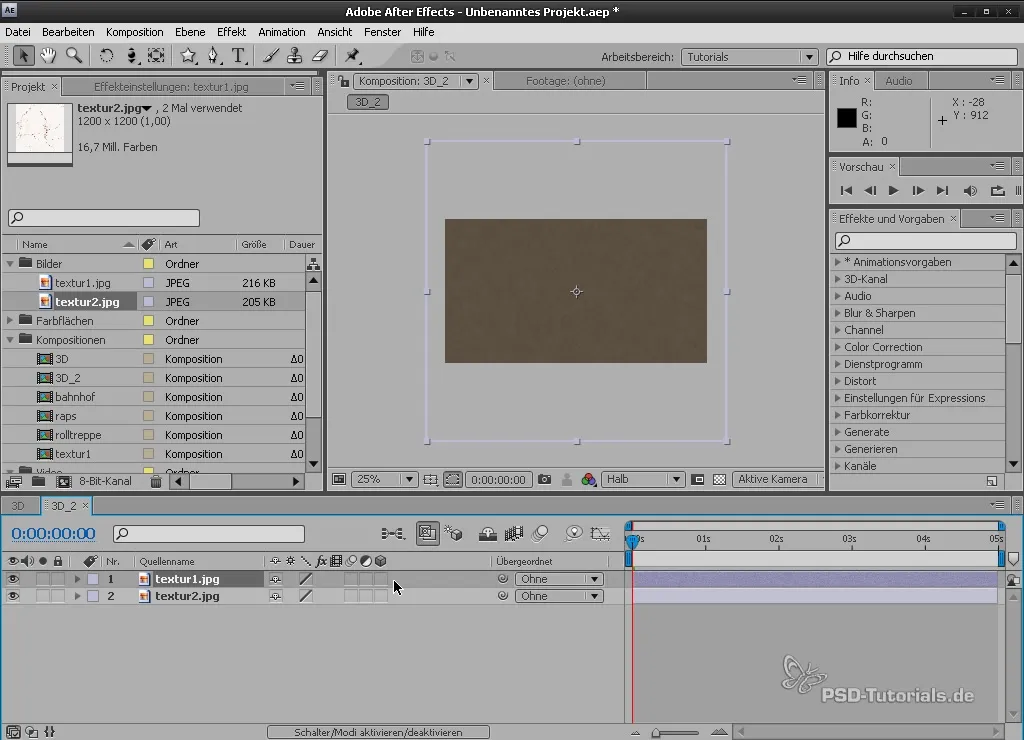
Memperhalus Kontrol Kamera
Setelah Anda menambahkan kamera, saya sarankan untuk memeriksa pengaturannya. Seringkali preset standar seperti 35mm atau 50mm memberikan keseimbangan yang baik. Optimalkan posisi kamera untuk tampilan yang efektif dari adegan Anda. Simpan pengaturan Anda dan periksa perspektifnya.
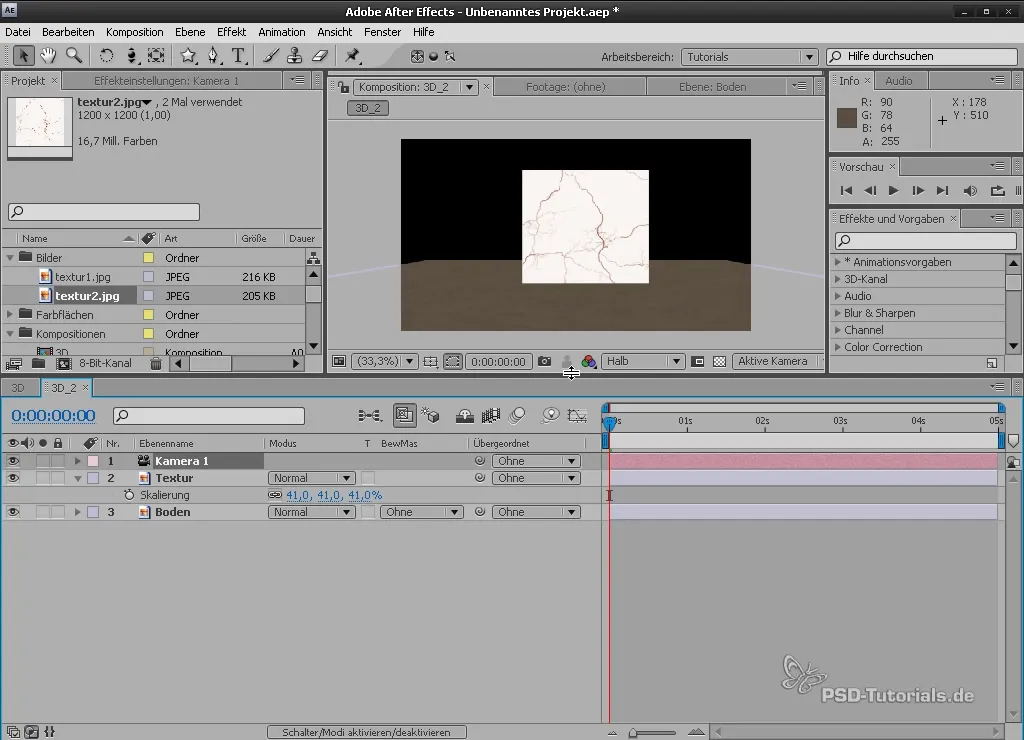
Kurangi Kompleksitas dengan Objek Nol
Untuk meningkatkan kerapihan komposisi Anda, Anda dapat menggunakan objek nol sebagai placeholder untuk lapisan anak. Ini memungkinkan Anda mengontrol beberapa lapisan secara bersamaan, yang sangat memudahkan pengelolaan. Oleh karena itu, buatlah objek nol dan hubungkan lapisan yang diinginkan dengan objek ini. Dengan begitu, Anda dapat memindahkan semua lapisan sekaligus dengan satu gerakan.
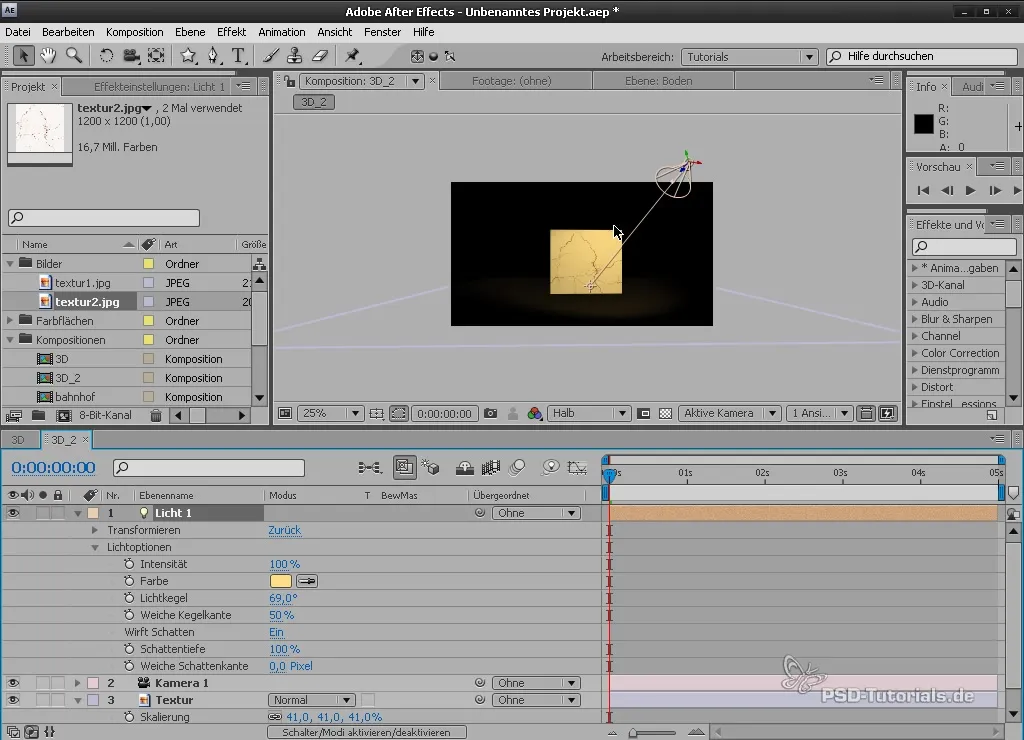
Menyesuaikan Material dan Bayangan
Setiap lapisan memiliki opsi material yang spesifik. Buka opsi material dan aktifkan fitur bayangan untuk mendapatkan interaksi cahaya yang realistis. Cobalah juga pengaturan transmisi cahaya untuk melihat bagaimana tekstur bereaksi terhadap cahaya Anda.
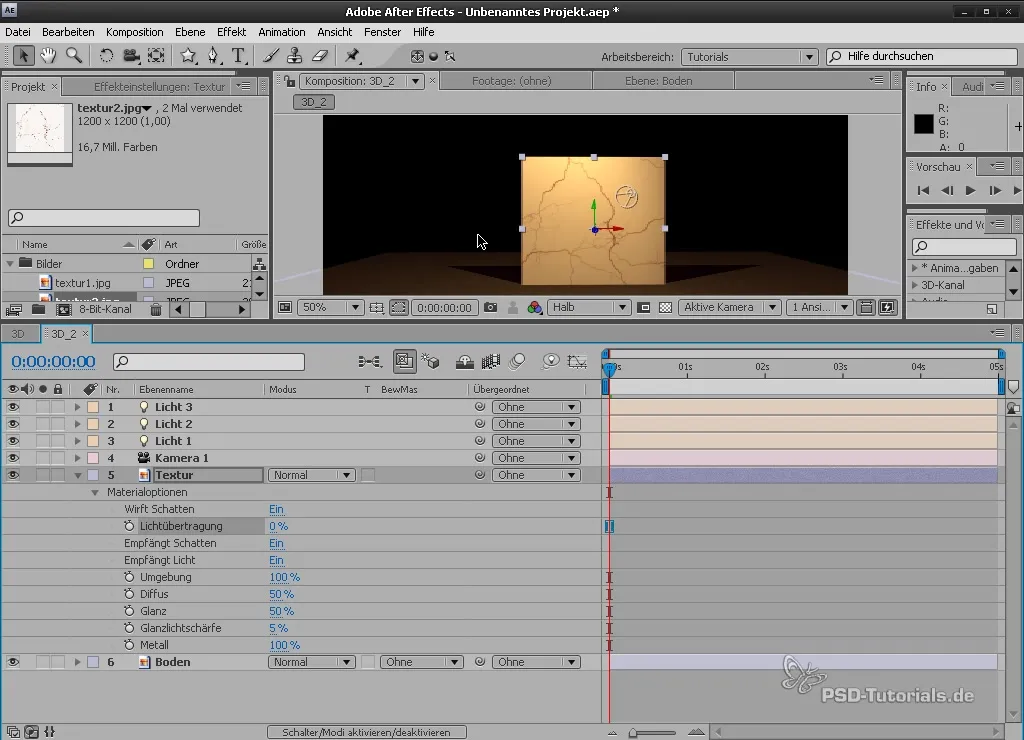
Penyesuaian Akhir Sebelum Ekspor
Sebelum Anda mengekspor komposisi Anda, Anda dapat memeriksa dan menggandakan lapisan dan lampu untuk menguji berbagai tata letak. Bereksperimenlah dengan berbagai jenis lampu untuk menemukan tampilan yang ideal.
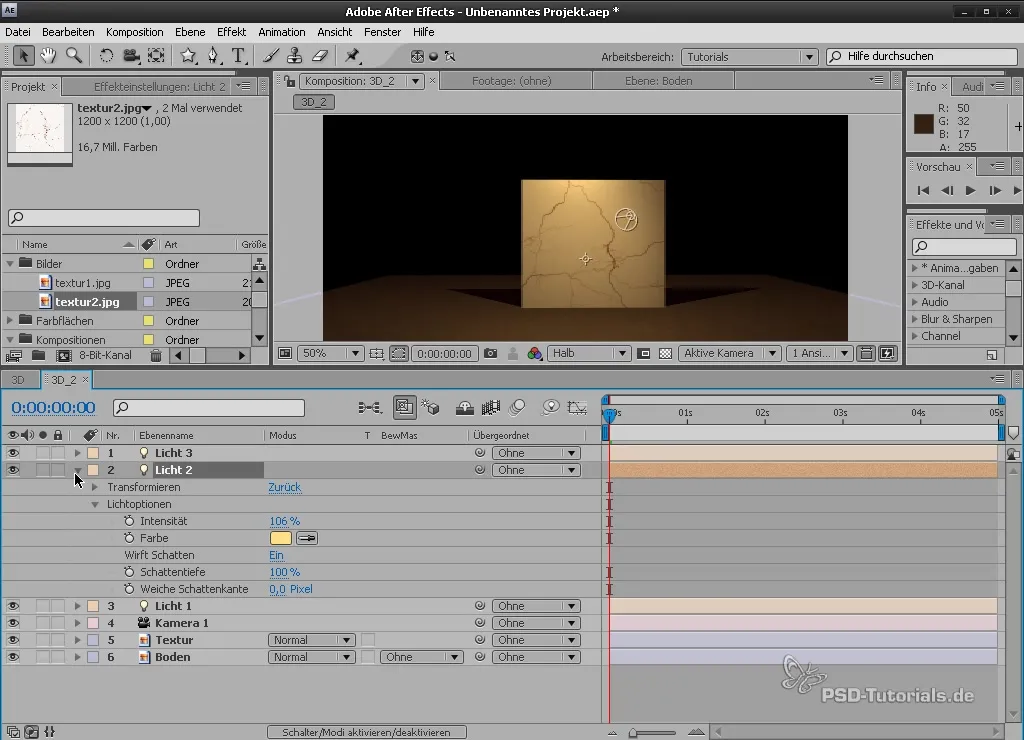
Kesimpulan - Memahami dan Mengimplementasikan Ruang 3D di After Effects
Dengan panduan ini, Anda telah mendapatkan pemahaman yang solid tentang fungsi ruang 3D di After Effects. Memahami kamera, lampu, dan penggunaan objek nol akan membantu Anda untuk membuat animasi yang mengesankan. Gunakan keterampilan baru ini untuk ide-ide kreatif Anda!
Pertanyaan yang Sering Diajukan
Bagaimana cara mengaktifkan ruang 3D?Aktifkan kubus 3D untuk lapisan yang diinginkan dalam komposisi.
Apa saja alat kamera yang ada di After Effects?Alat kamera utama adalah Alat Orbit, Alat Pindah, dan Alat Lacak Z.
Bagaimana cara menambahkan lampu ke komposisi saya?Pergi ke "Baru" dan pilih "Lampu" untuk membuat sumber cahaya baru.
Apa itu objek nol dan untuk apa digunakan?Objek nol adalah placeholder yang tidak memiliki efek visual, tetapi membantu mengontrol beberapa lapisan sekaligus.
Bagaimana cara mengintegrasikan bayangan ke dalam komposisi saya?Aktifkan opsi "Menghasilkan Bayangan" di pengaturan lampu dan sesuaikan intensitas serta tepi bayangan.


